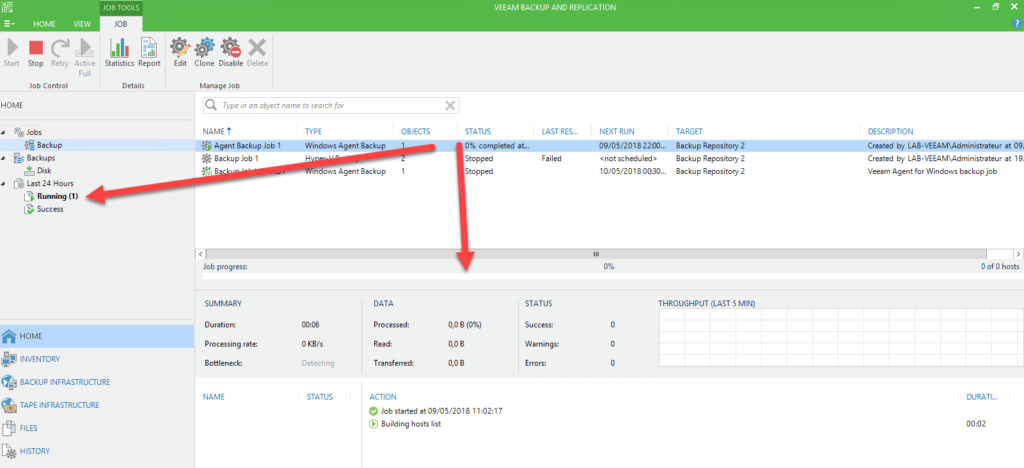Sauvegarde depuis la console VBR
Pour installer Veeam Agent via la console, vous devez avoir la version 9.5 U3 de Veeam Backup & Réplication.
Installation des licences
1. Depuis la console Veeam B&R cliquer sur l’icone menu 1 puis License 2.
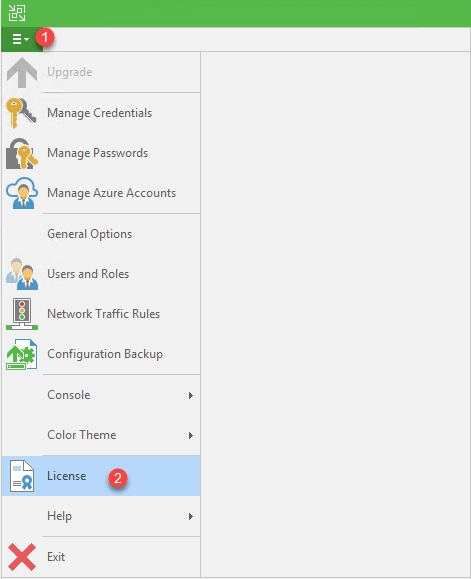
2. Cliquer sur Install License 1.
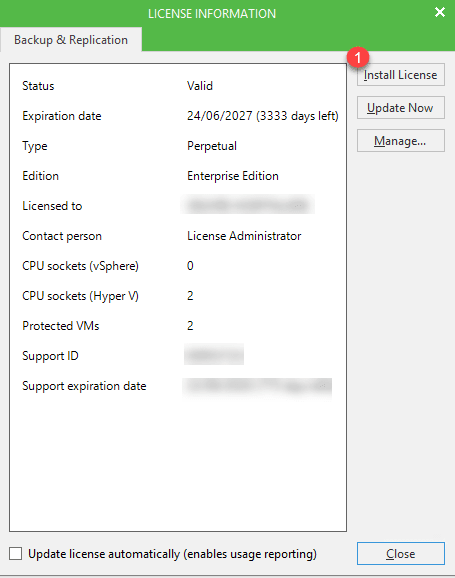
3. Sélectionner votre fichier de licence 1 et cliquer sur Ouvrir 2.
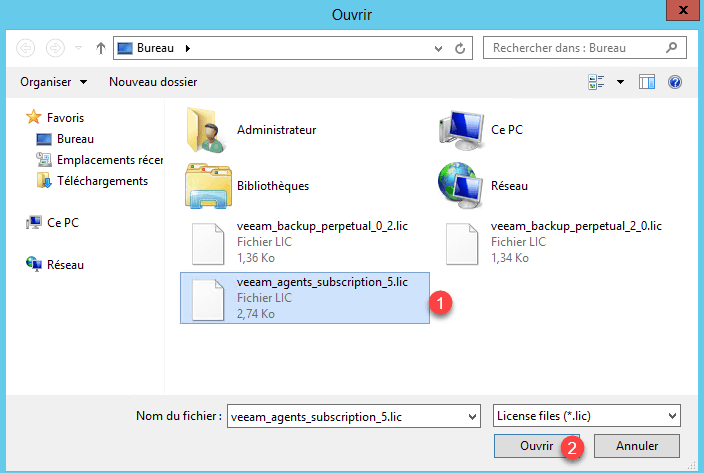
4. Cliquer sur Yes 1 si vous souhaitez une attribution des licences automatique aux Agents déjà déclarés.
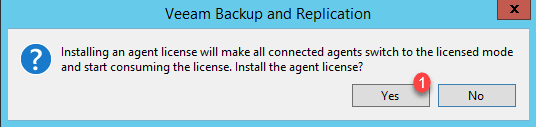
5. Deux nouveaux onglets sont disponibles pour gérer les agents 1, cliquer sur Close 2 pour fermer l’assistant.
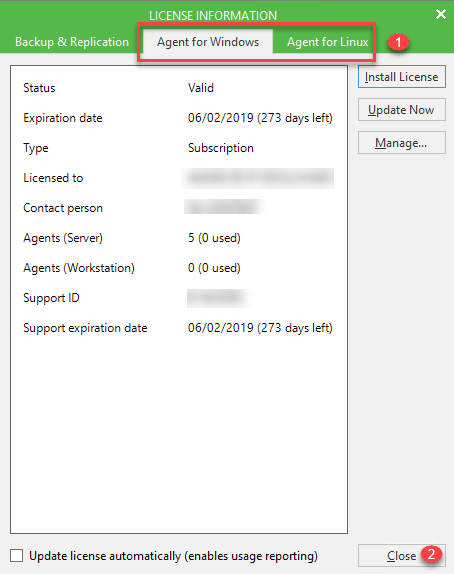
Configuration d’un job de sauvegarde
1. Depuis la console cliquer sur Backup Job 1 et sélectionner Windows computer … 2.
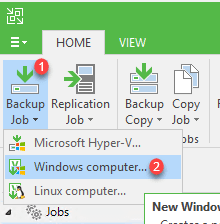
2. Sélectionner votre type de licence 1, le mode de management de l’agent 2 et cliquer sur Next > 3.
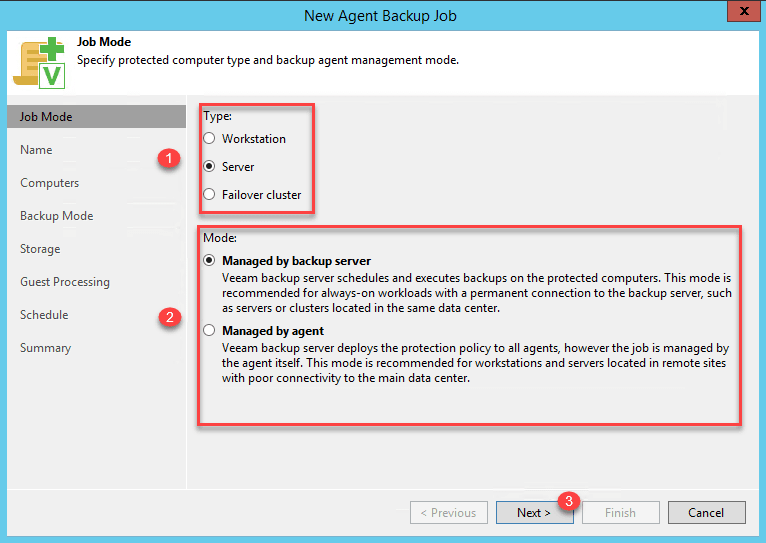
3. Donner un nom 1 et une description 2 à votre job et cliquer sur Next > 3.
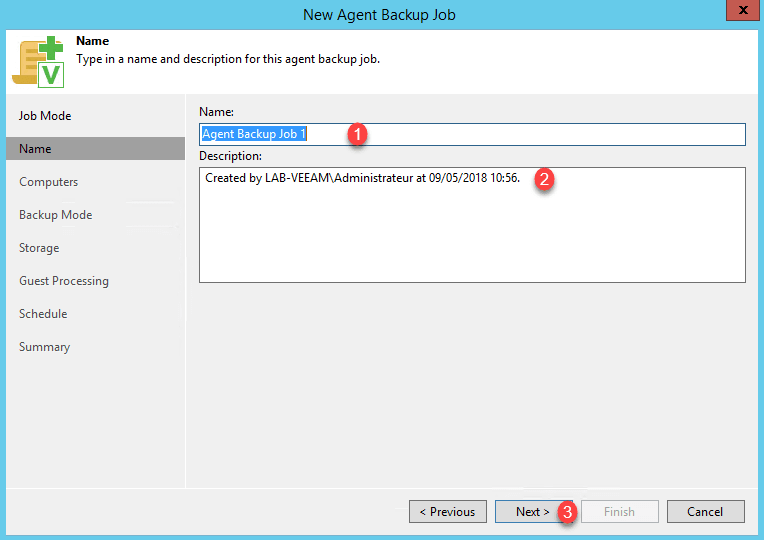
4. Cliquer sur Add… 1 pour ajouter un ordinateur.
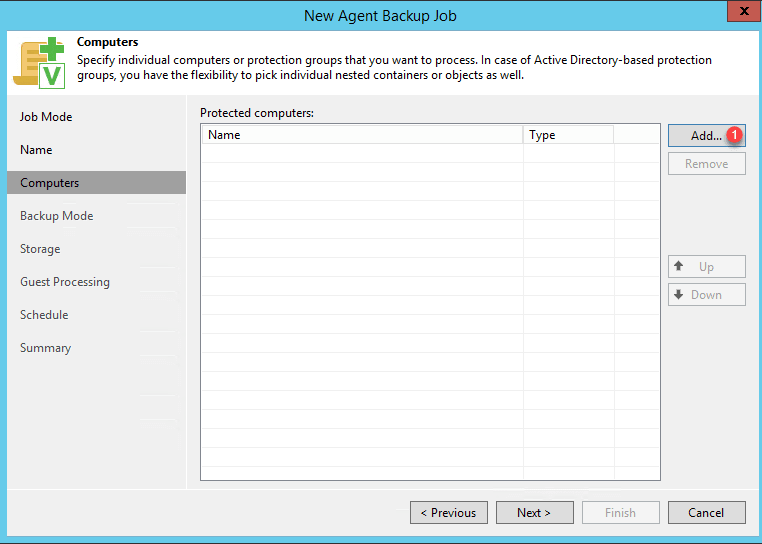
5. Indiquer le nom du poste 1 et identification de connexion 2 puis cliquer sur OK 3.
Vous pouvez ajouter plusieurs Ordinateurs au job.
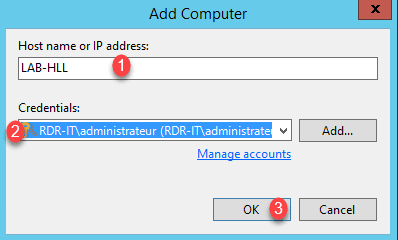
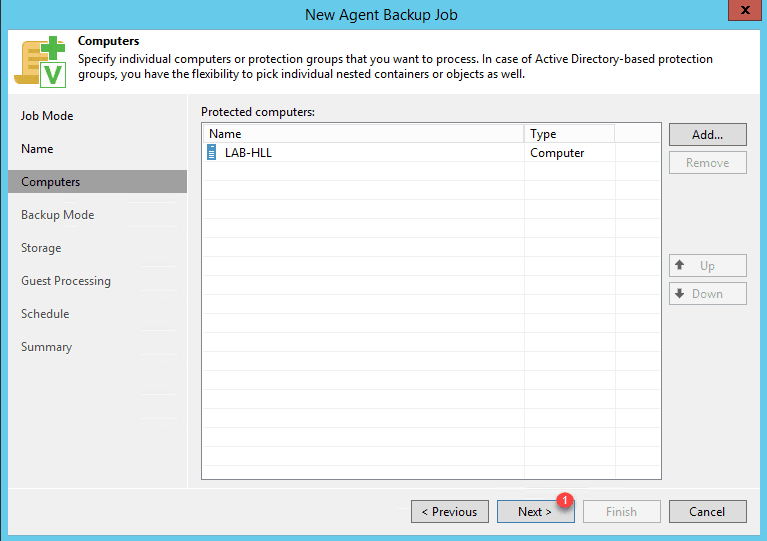
7. Sélectionner le mode de sauvegarde 1 et cliquer sur Next > 2.
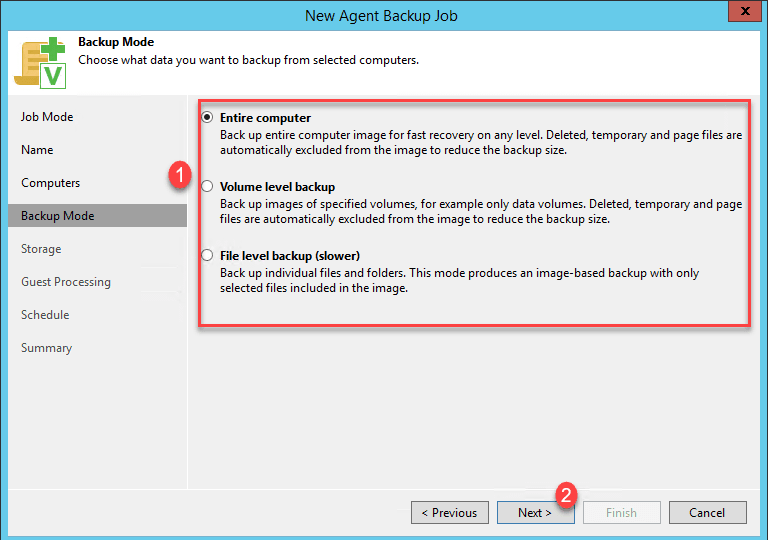
8. Sélectionner le repository 1, le nombre de point de restauration 2 et cliquer sur Next > 3.
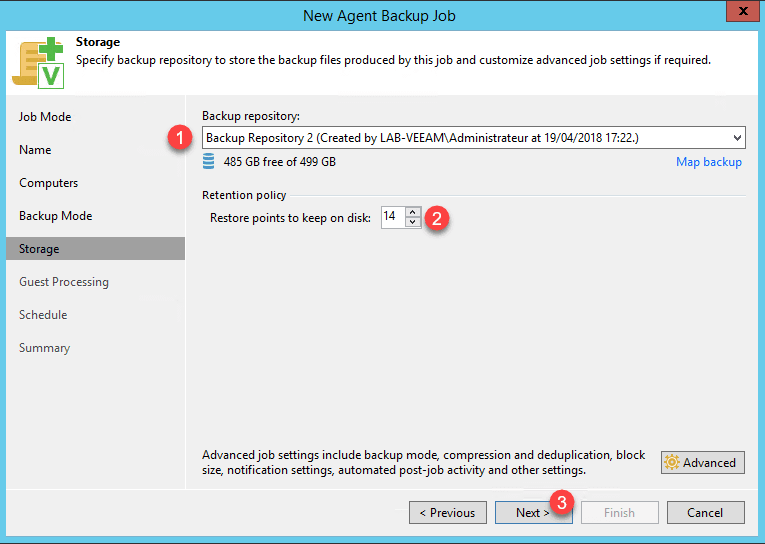
9. Activer si besoin les sauvegardes consistantes 1 et cliquer sur Next > 2.
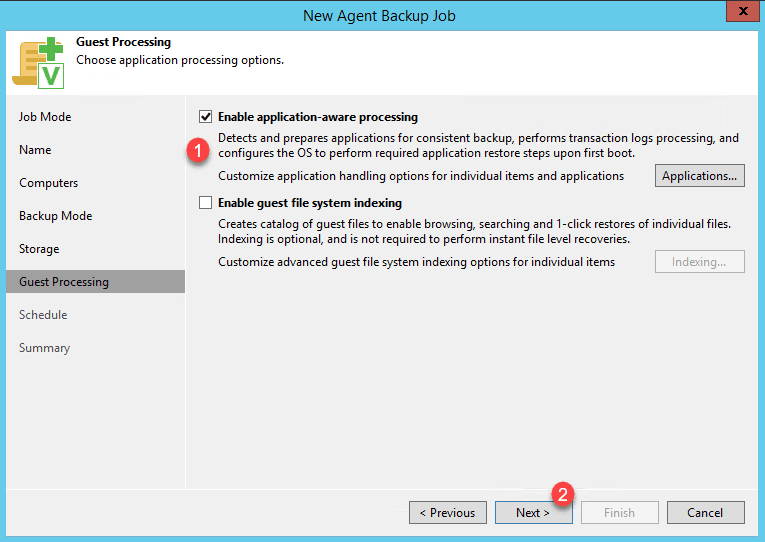
10. Définir la planification 1 et cliquer sur Next > 2.
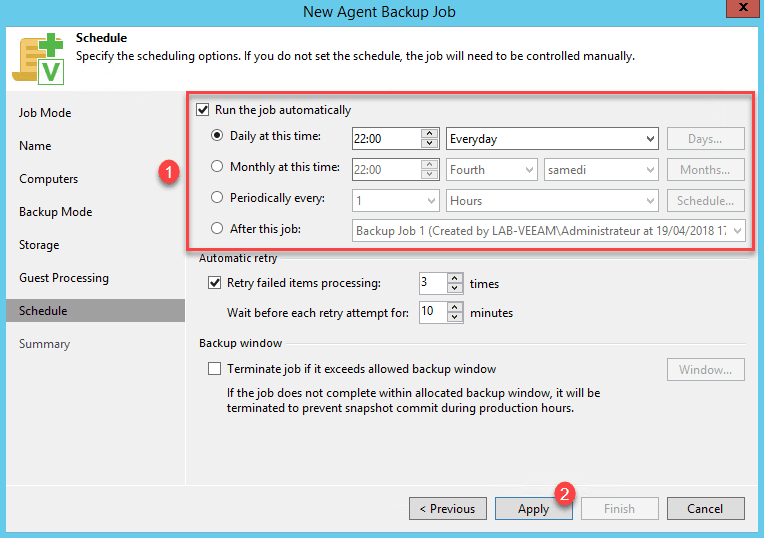
11. Cliquer sur Finish 1 pour fermer l’assistant.
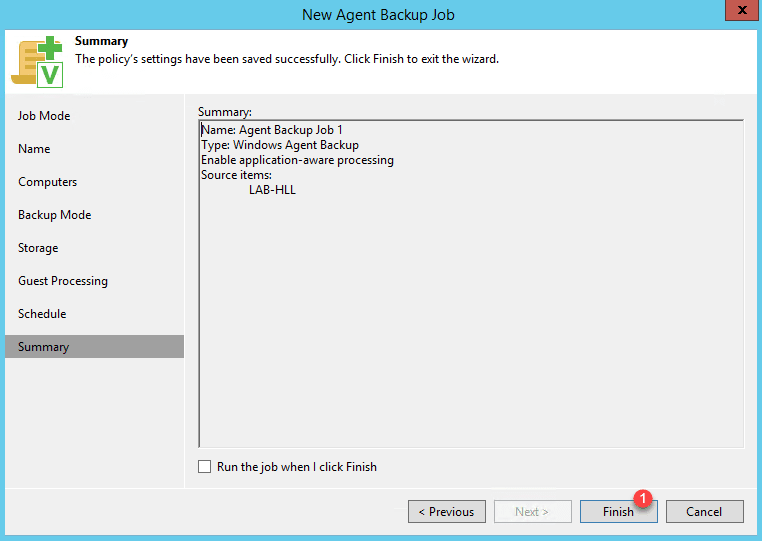
12. Le job 1 devrait être visible dans la liste des jobs de sauvegardes.
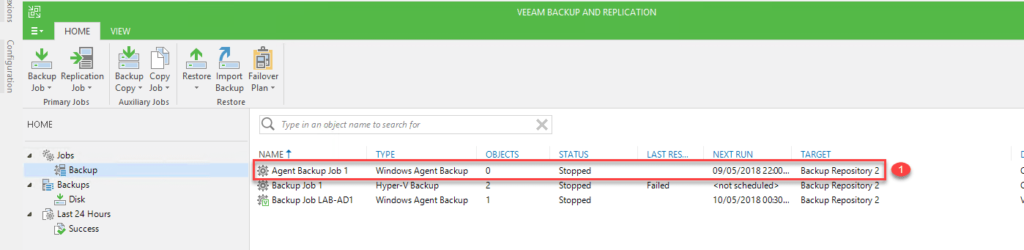
13. Aller dans INVENTORY 1 -> Physical & Cloud Infrastructure 2 -> Manually Added 3, faite un clic droit et cliquer sur Rescan 4.
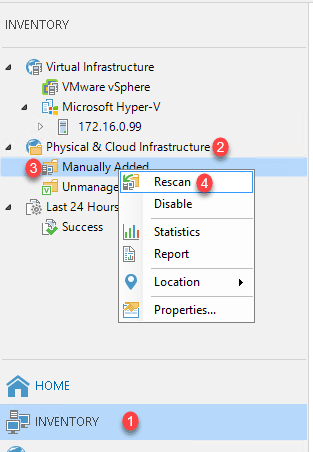
14. Ceci va forcer l’installation de l’agent sur les ordinateurs. Quand Veeam a fini cliquer sur Close pour la fermer la fenêtre.
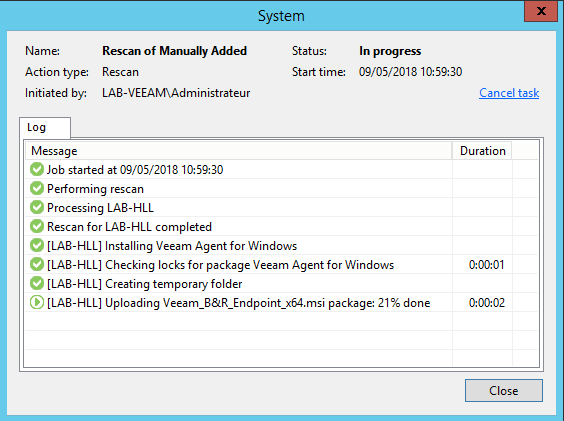
15. L’ordinateur devrait être visible dans la liste.
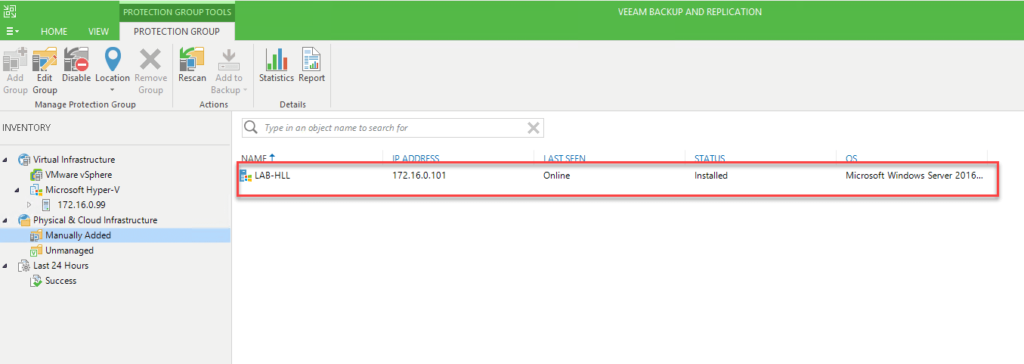
Exécution du job
1. Depuis la liste des jobs 1, faite un clic droit sur votre job 2 et cliquer sur Start 3.
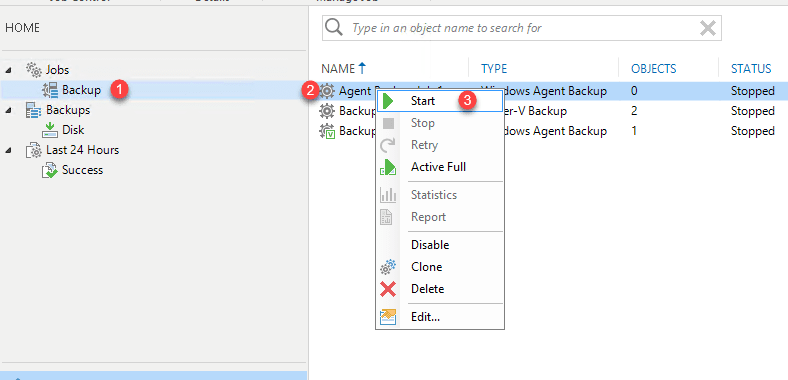
2. Vous pouvez suivre l’avancement via la console Veeam Backup and Réplication.